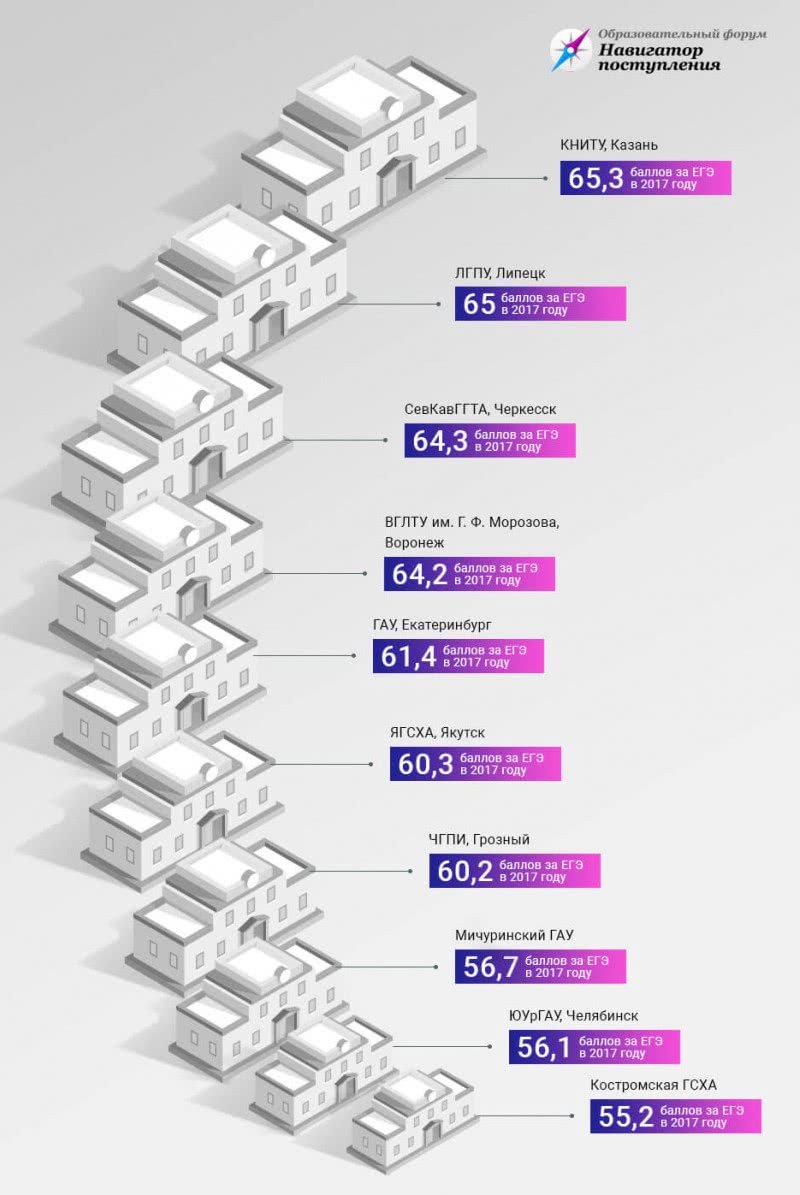Как сделать мультик на компьютере в домашних условиях: пошаговая инструкция
Если предыдущие способы показались вам сложными, не расстраивайтесь. С хорошим софтом создание мультфильмов отнимает не так много времени. Это интересное занятие, которым можно заниматься даже с детьми. Давайте рассмотрим, как вручную создать стоп-моушн анимацию абсолютно без каких-либо навыков. Вам понадобится:
- Раскадровка мультика. Стиль stop motion базируется на смене кадров, когда главный объект меняет положение на каждом слайде. чтобы воспроизвести это, лучше всего заранее зарисовать движения основного предмета.
- Фотографии или рисунки. Сделать снимки проще простого: меняйте положение главного объекта и делайте кадр. Например, если вы хотите заснять, как игрушечный зайчик переместится из одной точки в другую, передвигайте его буквально на несколько миллиметров и фотографируйте каждую смену положения. Впрочем, вы также можете нарисовать слайды своими руками, так будет даже интереснее.
Пример стоп-моушн анимации
Мы рассмотрим процесс в программе ВидеоМОНТАЖ. Этот редактор видео позволяет работать с видеофайлами и изображениями, добавлять музыку и проводить озвучку, а также вручную менять длительность каждого слайда. Это именно то, что нужно для проекта. В результате мы получим вот такой короткий ролик:
Шаг 2. Добавьте фотографии
Во вкладке «Файлы» нажмите кнопку «Добавить видео и фото». Найдите на жестком диске папку со всеми фотографиями для мультика. Чтобы загрузить их все сразу, выделите первый снимок, зажмите Shift и отметьте последний файл. Загруженные картинки автоматически переместятся на шкалу раскадровки.
Внизу вы сможете видеть каждый кадр будущего мультфильма
Шаг 3. Установите параметры
ВидеоМОНТАЖ автоматически встраивает между слайдами эффекты переходов. Чтобы убрать их, кликните по нему правой кнопкой мыши и выберите «Удалить переход».
Удаление переходов между кадрами
Теперь нужно установить длительность слайда. Выделите любой и кликните по нему правой кнопкой мыши. В списке выберите «Инструменты» —> «Обрезать». Укажите самое маленькое значение продолжительности.
Установите галочку возле пункта «Применить ко всем фото», чтобы программа автоматически укоротила все слайды. Кликните «Применить»
Устанавливаем длительность кадра
Шаг 4. Добавьте диалоги
ВидеоМОНТАЖ позволяет добавлять на кадры текст и графику, а значит, вы можете создать полноценный мультик с диалогами. Чтобы наложить на кадр «пузырьки» с разговором, как в комиксах, в боковой колонке перейдите в раздел «Картинки» и найдите подходящую графику. Дважды кликните на нее, чтобы добавить на слайд. новый элемент появится на шкале раскадровки. Растяните его так, чтобы он покрывал все необходимые кадры.
Стикеры украсят и дополнят ваши мультфильмы
Если вы дважды кликните на добавленную картинку на слайде, то сможете дополнительно настроить анимацию, то есть появление объекта. Например, можно сделать так, чтобы она плавно появлялась и исчезала.
Настраиваем эффекты для отдельных объектов
Теперь добавьте сам текст в соответствующем разделе. Выберите подходящий стиль, дважды кликните для добавления и введите текст. Настройте у текста такую же длительность и настройки, как у слоя с картинкой.
Добавляем текст
Шаг 5. Наложите музыку или озвучку
Давайте дополним мультфильм музыкой или голосовыми комментариями. Чтобы добавить фоновое аудио с компьютера, дважды кликните по дорожке со знаком ноты на таймлайне, и импортируйте трек. также вы можете встроить музыку из библиотеки программы. для этого перейдите в раздел «Файлы» и нажмите «Коллекция музыки». Выберите подходящие треки, выделите один или несколько дорожек и нажмите «Добавить выделенные треки».
Встроенная коллекция музыки
Для добавления озвучки подключите к компьютеру микрофон. На таймлайне найдите дорожку с надписью «Дважды кликните для добавления записи с микрофона». Щелкните два раза мышкой и в новом окне запустите запись кнопкой «Начать запись».
Записываем озвучку самостоятельно
Шаг 6. Сохраните мультик
Теперь осталось лишь объединить все слайды в один мультфильм и запустить рендеринг. Нажмите кнопку «Сохранить видео» под окном превью и выберите «Сохранить видео в других форматах». Подберите подходящий формат и качество, укажите разрешение экрана и кодек и нажмите «Сохранить видео». Дождитесь, когда программа проведет рендеринг и скомпонует все слайды в один фильм. Готово! Вы сделали свой собственный мультик!
Сохраните работу в любом формате
Cartoon Animator 4
Cartoon Animator 4 – программа для профессиональной анимации, которая действует по принципу конструктора. В программу включена обширная коллекция анимированных персонажей, которых можно изменить и настроить по своему усмотрению. Чтобы анимировать героя, воспользуйтесь встроенными шаблонами движения. Для начинающего уровня вполне подойдут простейшие действия: персонаж будет ходить, бегать, прыгать и прочее. Помимо этого, вы можете контролировать его мимику, движение губ и прочие нюансы. Этот софт прекрасно подходит для новичков, так как благодаря встроенным алгоритмам они смогут создать первый мультик практически сразу.
- Поддерживает файлы PSD, включая работу со слоями;
- Огромная встроенная коллекция персонажей и действий;
- Работает практически со всеми видеоформатами;
- Загрузка видео с зеркальных камер;
- Тонкая настройка каждого персонажа или создание героя с нуля;
Меню «Кадр»
Получить кадры с помощью веб-камеры
Вызвав соответствующий пункт в меню «Кадр», можно снять в свой мультик кадры, с помощью подключённой к компьютеру веб-камеры. Будьте внимательны
Важно выбрать правильное разрешение изображения, а, в некоторых случаях, осуществить настройки камеры
«Сдвинуть текущий кадр левее/правее» — это позволяет перестраивать кадры в наборе.
Управление… этот пункт меню «Кадры» включает (и выключает) Режим сортировки. Это более радикальная перестановка кадров. При сортировке надо брать кадры по одному и натаскивать их на те кадры, на место которых перетягиваем. Кадр, на который тянем будет сдвигаться правее. Если боитесь запутаться, советуем, перед началом сортировки, сохранить проект
Редактирование кадров
Любой кадр можно открыть программой по умолчанию (как правило, это Paint) или «Показать кадр в проводнике» и отредактировать с помощью любого привычного Вам графического редактора. Будьте осторожны! если кадр отредактирован и сохранён — его прежнее состояние навсегда утрачено! Очень рекомендуем предварительно дублировать кадр (см. ниже)
После того как кадр отредактирован в редакторе, необходимо Перечитать файл кадра, чтобы увидеть его в МультиПульте в отредактированном виде (или перезапустить весь проект, если кадров отредактировано много и времени не жалко)
Дублирование кадров
Из меню «Кадр» можно вызвать дублирование — очередной кадр будет сдублирован. В дальнейшем его можно перенести на другое место, отредактировать и внести изменения, использовать ещё как-то по своему усмотрению
CrazyTalk
Замыкает наш список приложение для создания анимации значительно отличающееся от всех CrazyTalk. Оно не позволяет создавать рельеф или текстуры, прорабатывать движения и мощные сцены. Его преимущество заключается в создании детализированных лиц.
Обратите внимание: софт имеет в наличие даже генератор эмоций. Он поможет задать базовое настроение, которое пользователь сможет без труда откорректировать или усовершенствовать, отталкиваясь уже от своих вкусов
Приложение позволяет:
- воссоздавать героев по фотографии;
- накладывать аксессуары и разные типы причесок;
- записывать собственные аудиодорожки, а после добавлять их в проект, сопоставляя с движениями лица и губ;
- по точкам корректировать любые действия персонажей.
В себе CrazyTalk содержит небольшой обучающий курс, который позволит разобраться со всеми тонкостями утилиты, лишая необходимости искать в сети специальные уроки или инструкции.
Рабочая среда CrazyTalk
https://youtube.com/watch?v=DhtzMQBTgLI
Pencil2D
Pencil2D Windows
Версия: 0.6.6
Разработчик: Matt Chang (Patrick Correri & Pascal Naidon)
Лицензия: free
Проверен. Вирусы не найдены
Cкачать 50 Mb
Приложение Pencil2D
Это приложение для создания анимации, работающее с растровой и векторной графикой. Главное задание приложения – создание двухмерной анимации.
Классический интерфейс, присущий подобным программам.
Панель инструментов, включающая стандартный набор: выделение, пипетка, карандаш ластик и прочее, слева.
Панель с настройками инструментов ниже, сюда входят жесткость, давление, размер и подобное.
Панель с дополнительными настройками и палитрой справа.
Основной инструмент для создания мультипликации и монтажа Timeline – снизу.
Плюс в том, что интерфейс можно настроить на свой вкус. Задать длительность кадров, настроить дорожки, использовать различные слои и добавить аудиодорожку можно на той же панели таймлайна.
Анимация покадровая, подразумевающая редактирование каждого слайда для создания движения. Итоговая работа будет импортирована в AVI, MOV, WMV – форматы на выбор.
Совет: сохранять готовый мини-фильм нужно как кадрирование, или же одиночными изображениями в JPG или SVG-форматах.
Чтобы получить максимально качественный результат, желательно пользоваться программой на графическом планшете или с помощью электронного пера.
Приятный бонус –
Плюсы:
- приложение бесплатное;
- удобное расположение инструментов;
- дополнительная панель инструментов;
- читабельность и возможность сохранения работы во всех форматах.
Минусы:
- для качественного результата необходимо использовать сторонние ресурсы, такие как графический планшет или электронное перо;
- англоязычное приложение.
Как это работает (основное)
- Для начала нужна папка с кадрами будущего мультика*
- Открываем программу.
- Перетягиваем папку с кадрами будущего мультика в окно программы. Ждём пока кадры загрузятся.
- Тыкаем в клавиши “вправо-влево” и переходим от кадра к кадру — репетируем ход фильма. Чем чаще тыкаем, тем быстрее идёт мультик. Если хотим кусочек повторить, можем понажимать туда-сюда
- Если включить запись, все наши действия будут записаны.
- Все звуки, которые по ходу записи случатся перед микрофоном, тоже будут записаны: Музыка, шумы, реплики героев..
В результате мультик будет записан вместе с озвучкой за считанные минуты
Монтаж и озвучка с помощью этой программы занимают не намного больше времени, чем сам уже готовый мультик. Пользоваться программой могут люди с нулевой подготовкой (например пятилетние дети, если им немного помочь с операциями загрузки файлов и запуска программы)
*Кадры можно снять фотокамерой, поставленной на штатив, можно нарисовать в компьютерной рисовалке. Или снять веб-камерой прямо из МультиПульта. В этом случае можно начинать создание мульта с создания пустой папки*
Папку можно выбрать или создать прямо в программе МультиПульт, если перед началом работы щёлкнуть в картинку с логотипом правой кнопкой.
Toon Boom (http://www.toonboom.com/)
Это целое семейство программ для анимации, в котором нашлось место и для домашнего пользователя, и для профессиональных мультипликаторов. Цена начинается от 300 долларов США.
Этот редактор предназначен, в основном, для покадровой анимации, т. е. каждый кадр всё равно нужно рисовать, для чего имеется целый набор соответствующих инструментов. Но при этом Toon Boom имеет достаточно большое количество средств автоматизации процесса: начиная с простого копирования-вставки и заканчивая довольно продвинутыми вещами — вроде траектории движения и создания целого символа для использования в разных местах.
Toon Boom имеет преданных поклонников в России, которые на общественных началах переводят интерфейс и уроки. С помощью этого редактора делалась куча различных мультфильмов, например, «Simpsons The Movie».
Easy GIF Animator
В данном случае, Вы, фактически, создаете не полноценный мультик, а лишь анимацию, то есть быстрое слайд-шоу из нескольких практически одинаковых снимков. Но это не мешает разработчикам в области анимации со всего мира использовать Easy GIF Animator для создания своих шедевров.
К анимациям можно применять разнообразные эффекты, переходы и тому подобное. Все это позволяет создавать действительно качественные мультики!
Что немаловажно, Easy GIF Animator очень нетребователен к ресурсам компьютера. Также стоит отметить, что пользователь может сохранять мультики в формате AVI, а затем загружать их на разные ресурсы в режиме онлайн
Еще несколько особенностей Easy GIF Animator:
- в качестве исходников можно брать видео AVI, готовые анимации GIF и Flash;
- широкие возможности для редактирования переходов между изображениями или исходными файлами;
- возможность генерирования кода HTML по мультику (!);
- результат можно просмотреть через браузер.
Рис. №3. Easy GIF Animator
Easy GIF Animator можно бесплатно запустить 20 раз. После этого его придется купить.
Данная программа имеет аналог на Андроид (вот ссылка). Хотя мобильная версия очень далека от совершенства.
Если говорить об операционных системах для смартфонов и планшетов, то лучше поискать другую программу.
ZBrush
Этот инструмент изначально предназначен для того, чтобы работать с объемными фигурами, то есть в 3D. Соответственно, готовым объектам можно присваивать какие-то характеристики и заставлять их двигаться. Таким образом и получается мультфильм.
Если Вам нужен фильм в 2D, ZBrush будет абсолютно бесполезным. Но для работы с 3D он просто потрясающий!
Здесь есть очень много различных кистей, палитр и других элементов редактирования.
Кроме всего прочего, поддерживаются плагины, а это означает, что и без того широкий набор функций можно увеличить.
Главное преимущество ZBrush перед другими программами состоит в возможности высокоточной прорисовки отдельных, даже самых мелких деталей.
Еще в ZBrush стоит отметить следующее:
- весь процесс создания персонажа заключается в виртуальной лепке из пластилина;
- ZBrush используется в качестве вспомогательного инструмента для прорисовки деталей или создания персонажей, но движения им тоже можно прививать;
- большой набор эффектов.
ZBrush можно использовать бесплатно на протяжении 45 дней.
Типы анимации
Рассмотрим, какие существуют типы анимации.
Гиф анимация
GIF (с расширением файла, .gif) — это формат файла изображения, который анимируется путем объединения нескольких других изображений или кадров в один.
Пример GIF. (сконвертирован в mp4 для меньшего размера)
В отличие от формата JPEG (.jpg), GIF обычно используют алгоритм сжатия, называемый кодировкой LZW, который не ухудшает качество изображения и позволяет легко хранить файл в байтах.
Более подробно о том, что такое GIF можно прочитать на Википедии.
Как сделать GIF самостоятельно?
- Ранее мы уже писали о самом быстром способе создания гифок.
- А вот еще один полезный урок по созданию гифок в Adobe After Effects.
Cinemagraphy
Если вы еще не слышали о cinemagraphy, то 100% сталкивались с ней в Интернете.
Пример Cinemagraphy анимации
Синемаграфия — это «живые картинки», но более сложные, чем анимированные GIF (у хорошо сделанной cinemagraphy не видно стыка начала и конца). Другими словами — это изящное сочетание статики и динамики.
Посмотрите эту видео подборку для лучшего понимания:
https://youtube.com/watch?v=EYyjvgJE5JQ
Подборка cinemagraphy
Изюминка сinemagraphy заключается в том, что на таких картинках есть одно, согласованное и сосредоточенное движение, которое рисует картину или рассказывает историю.
Где используется Сinemagraphy?
Синемаграфия хорошо работает в рекламе, она моментально привлекает внимание и собирает много переходов на сайт. Для Instagram нужно экспортировать синемаграфию в формате видео
Ролик должен быть не менее 3 секунд. Пролистывая ленту сработает автопуск и Instagram автоматом зациклит видео
Для Instagram нужно экспортировать синемаграфию в формате видео. Ролик должен быть не менее 3 секунд. Пролистывая ленту сработает автопуск и Instagram автоматом зациклит видео.
Для Facebook и ВКонтакте тоже нужно делать экспорт в видео.
Вот хороший пример cinemagraphy товара:
Анимации юбки привлекает взгляд
Если хотите сделать живые фото товаров в своем магазине:
- Используйте софт по типу этого или Photoshop.
- Разместите видео или GIFку в карточку товара, как простую фотографию.
Как сделать синемаграфию
Несколько базовых уроков создания cinemagraphy.
https://youtube.com/watch?v=d8LtQCzUw6s
Как создать Cinemagraph в Photoshop
Создание синемаграфии с помощью приложения на мобильном (iOS)
https://youtube.com/watch?v=QlypPX_0d9g
Как создать Cinemagraph на Iphone
Анимэ
Анимэ — это японская анимация, которая отличается от других видов необычной и характерной манерой прорисовки персонажей и фонов.
https://youtube.com/watch?v=RpGug8Xoir8
Что такое анимэ
Аниме или японская анимация — это рисованная или созданная компьютером форма искусства. Аниме представляет собой размашистое различие между японскими мультфильмами.
Фактически аниме является фантастическим миром, который включает в себя персонажей с большими глазами, растрепанными прическами прическами и необычным чувством моды.
Смотрите Лучшие Аниме 2018 года.
Анимэ сегодня — это процветающая индустрия в Японии, которая включает такие жанры как:
- детские мультфильмы;
- комедия и драма;
- фантастика;
- научная фантастика;
- экшн;
- спорт и история.
…. и много других. Все это под разные целевые аудитории. Больше можно посмотреть здесь.
Так же ознакомитесь с мнением может ли Анимэ стать мейнстримом (на анг языке).
Примеры японской анимации
https://youtube.com/watch?v=YKrVSLoSYmM
Prison School Anime
https://youtube.com/watch?v=CKdOr976h3Y
Flavors of Youth
Как создается анимэ?
Процесс создания аниме состоит из нескольких этапов:
- поиск идеи анимации и персонажа;
- придумывание концепта (продумываются персонажи, основная сюжетная линия, делаются какие-то первые наброски);
- написание подробного сценария;
- рисование персонажей и фонов;
- примерная раскадровка;
- зарисовки или скетчи приводятся в цифровой вид.
https://youtube.com/watch?v=9BmMRLLsWvY
Видео — Как создается анимэ
Pivot Stickfigure Animator
Приложение Pivot Stickfigure Animator
Данное приложение позволяет создавать простые анимации палочками, даже если необходимых знаний о мультипликациях нет.
Что происходит при открытии нового документа – в главном окне программы всплывает модель человечка из палочек.
Чтобы заставить объект двигаться, нужно перемещать красные точки, находящиеся на нём.
Но редактор требует создания n-ного количества слайдов для имитации движения, а это значит, что как только выбрано изначальное положение, нужно создать следующий слайд, на котором необходимо изменить позу человечка, и таким образом заполнить всё необходимое количество сцен.
В отличие от остальных редакторов, готовый проект можно сохранить лишь в GIF-формате.
Приложение имеет приятный интерфейс, а также есть возможность добавить на слайд несколько позиций. Кроме того, заложена функция изменения размеров объекта и отдельных частей его тела.
На каждом будущем этапе отображается тень от предыдущей позы человечка. Создание такой анимации займёт не больше 10 минут.
Плюсы:
- приложение не требует знаний работы с анимацией;
- простой и удобный интерфейс.
Минусы:
не обнаружено.
Скачать
Anime Studio Pro
В отличие от других, представленных в обзоре, Anime Studio не пестрит своими возможностями в работе с 3D объектами. Однако это полностью компенсирует собой ее функционал, позволяющий заниматься векторной анимацией на высоком уровне.
Она является лучшим вариантом при создании мультфильмов в жанре аниме, на который она и ориентирована. К ней подключаются библиотеки с готовыми персонажами и базовыми текстурами, а также в дополнение идет масса скриптов.
Одним из ключевых плюсов программы является сопряжение с другим софтом. Используя Anime Studio, можно запросто импортировать и экспортировать заготовки PSD формата и даже обмениваться созданными текстурами или готовыми сценами с теми, кто работал в совсем другой среде разработки.
Synfig Studio
Данная программа позволяет делать очень качественную и довольно профессиональную анимацию. И при должном обращении вы не отличите ее от обычной мультипликации. Но самое главное, что она абсолютно бесплатная и для бесплатной программы это ох какая функциональная программа.Особенностями программы является то, что поддерживаются векторные элементы, наложение градиента, искажение и самое главное, что она поддерживает автоматическое создание промежуточных кадров, как и платные программы. Т.е. рисуете одно положение на первом кадре и другое положение на 10 кадре и тогда восемь остальных кадров создадуться автоматически и у вас будет плавная анимация.
ZBrush
Приложение ценится как среди профессионалов, так и среди новичков. Его интерфейс очень понятен и гибок, а перечень опций построен логически, что упрощает работу над созданием анимации. Возможность прорисовки до мельчайших деталей любого объекта – вот за что он так любим и популярен.
Известный факт связывает утилиту с полнометражным фильмом «Пираты Карибского моря». В свое время с помощью нее были созданы щупальца на лице Дейви Джонса, которые неоднократно заставляли зрителей содрогаться от одного лишь взгляда на них, настолько реалистично они были созданы.
К положительным сторонам относят:
- широкий выбор кистей и красок;
- уникальные функции в построении моделей, которые отсутствуют в иных вариантах;
- имитация создания 3D моделей;
- максимальная детализация;
- наличие дополнительных модулей;
- относительные требования к возможностям компьютера.
Если же говорить о сложностях при работе с ней, то у пользователя уйдет масса времени на изучение всех опций, которые ZBrush предоставляет. Но с другой стороны, софт настолько нетребователен, что может спокойно устанавливаться и на 32-битные системы, для которых найти хорошие варианты из числа самых последних – большая редкость.
Рабочая среда ZBrush
Программы для создания мультиков
Стабильная версия программы, предназначенной для создания анимированных изображений. Содержит обширный набор эффектов, встроенные шаблоны упростят рабочий процесс. Позволяет создавать рекламные баннеры, кнопки и меню сайтов, флеш-ролики.
Pivot Animator
Приложение, позволяющее создавать простую анимацию посредством перемещения «палочек». Содержит продвинутые инструменты для рисования, которые поддаются детальной настройке. Имеет понятный, удобный в использовании интерфейс, есть средства записи и режим предпросмотра. Домашняя студия поможет в создании короткого, полного детского мульта в HD качестве.
Pencil
Это программное обеспечение совмещает возможности редактора графики и аниматора. В составе продукта есть множество инструментов, в числе которых кисти, карандаши, ластики, пипетка, средства выделения. В разделе настройки можно активировать расширения.
Blender
Комплексное решение для трехмерного моделирования, рендеринга и постпродакшина. Хорошо подойдет для создания мультфильмов с реалистичными персонажами и фигурами, корректно отображает освещение, материалы и формы объектов. Удобный конструктор имеет шаблоны рисованных мальчиков и девочек.
Adobe Flash Professional
Профессиональное ПО с уникальной технологией для создания и обработки флеш-контента. Содержит фирменный декодер, обеспечивающий высокую степень сжатия видео и аудио без потери качества. Позволяет добавлять к ролику векторные элементы, фото, графические файлы, звук.
Synfig Studio
Мощный софт для двухмерного моделирования, рассчитанный на совместную работу с проектами. Позволяет взаимодействовать с объектами векторной графики, делать анимационные картинки, слайды, презентации, мультипликационные фильмы.
Autodesk Maya
Продвинутая система для создания 2D, 3D-моделей, в которой можно сделать мультипликацию. Поможет выполнить редактирование объектов любой сложности, находит применение и в разработке игр. Приятная особенность: хорошая оптимизация, малое потребление ресурсов.
ZBrush
Ключевая функция данной программы – пространственное моделирование. Есть большое количество инструментов, библиотека эффектов перехода и фильтров, параметры которых можно легко изменять. Доступно добавление собственных профилей.
Специализированное программное обеспечение будет интересно как художнику, так и малоопытному пользователю. Позволит создать красочный и запоминающийся мультик, обработать каждый кадр и слой, изменить цвет, добавить фотографию, музыку любого формата. Предлагаем скачать программы для создания мультфильмов на Windows XP SP1/SP2/SP3 без регистрации и смс на русском языке. Представлены последние версии 2021 года (32/64 bit).
Лучшие программы
- Macromedia Flash Player
- Toon Boom Studio
- Project Expert
- iBackupBot
- Flash Drive Information Extractor
- BatteryCare
- BOOTICE
- Adobe Muse
- cFosSpeed
- Экранные ножницы
- Zune
- Paint Tool SAI
- Sprint Layout
2021, WinXPsoft — Каталог популярных программ для операционной системы Windows XP
Adobe Flash
Ну и конечно же я не мог на сказать о такой гиганте анимации как Adobe Flash (которая раньше принадлежала компании Macromedia). Помнится в студенчестве я практиковался на ней. Создавал несколько частей мультфильмов про своих друзей, а также мини-сериал из 3-х частей про бешеных телепузиков (выпустил только 2). Ну да ладно. Вернемся к программе.
Эта программа совершенствовалась годами и стала действительно профессиональной. В интернете многие известные мультфильмы создавались именно здесь, например Масяня, Happy Tree Friends, Смешарики, Фиксики. Также нельзя не упомянуть известную игру Tanki Online, которая также создавалась благодаря Флэш.
Особенности Adobe Flash Professional:
- Программа может работать с 2D и 3D файлами, а также с аудио и видео;
- Кроме создания простой анимации, программа используется в сайтостроении, создании flash-баннеров, интерактивных приложений и конечно же игр;
- В новой версии CC 2015 наконец-то добавлена возможность создания анимации на костной основе, что сделает движения гораздо плавнее и реалистичнее.
- Встраивание видеороликов в программу и разбиение его по кадрам
- Работа с векторной графикой
- И многие другие функции
В общем программа просто шикарная и в мультипликации она просто превосходно себя ведет. Так, что если у вас есть время и желание, то изучение этого продукта даст вам огромный жирный плюс.
MODO
ссылка на скачивание пробной версии программы: скачать с официального сайта (для скачивания необходима регистрация на сайте)
Программа MODO – это еще один мощный редактор, который позволяет создавать трехмерные мультфильмы и анимацию. Эта утилита пользуется популярностью благодаря возможности широкой настройки.
Вы можете полностью настроить данную программу под себя, задать горячие клавиши, создать собственный набор кистей и инструментов. Программа имеет большой набор хорошо сделанных библиотек, которые помогут вам в создании анимации. Если этих библиотек вам не хватит, тогда вы сможете создать либо доработать уже существующие библиотеки под свои нужды.
Программа MODO имеет функции, позволяющие создавать очень качественные модели по качеству изображения не уступающих от Autodesk Maya. На данный момент программа обладает одним из лучших Визуализаторов для создания реалистичных картинок.
К сожалению, для работы и создания мультиков в данной программе потребуется производительные видеокарта и процессор. Поэтому перед тем как начинать работу над проектом проверьте аппаратную составляющую своего компьютера для комфортной работы в программе.
Инструменты и функции:
- Инструменты работы со звуком.
- Настройка анимации и синхронизации речи со звуковыми дорожками.
- Функции подробной работы с текстурами.
- Функция 3D визуализации.
- Инструменты работы с физикой в мультиках.
- Возможность сохранения созданной анимации или мультика в HD качестве.
- Готовый набор объектов и анимации.
- Уникальная коллекция текстур и персонажей.
- Большой набор библиотек.
- Возможность доработки функций программы под свои нужды.
- Высококачественная визуализация объектов и анимации.
Плюсы:
- большое количество функций.
- качественная реализация движений.
- функция прорисовки теней.
- поддержка работы с высококачественными текстурами.
- наличие документации, обучающих видео и форумов по работе с программой.
- возможность русификации.
Минусы:
- требовательность к ресурсам компьютера.
- сложный интерфейс.
- нет бесплатной версии.
- не оптимизирован процесс рендеринга.